
Roblox error code 279 i ID=17 failure mogą powodować pewne bóle głowy, jeśli jesteś niezaznajomiony z tym, jak poradzić sobie z tymi powtarzającymi się problemami. Dla graczy Roblox, którzy chcą wskoczyć do gry, błąd ten stanowi poważną przeszkodę, z nim odmawiając im grać. Na szczęście, istnieje Roblox kod błędu 279 poprawka, która pozwoli graczom pokonać tę przeszkodę.
Kod błędu 279 jest problem z połączeniem, uniemożliwiając graczom dostęp do świata online gry. Błąd zostanie wyświetlony wraz z następującym komunikatem: „Failed to connect to the Game. (ID=17: Próba połączenia nie powiodła się.) (Kod błędu: 279.” Oto jak możesz rozwiązać ten problem z połączeniem w kilku prostych krokach:
Roblox Error Code 279 Fix
Disable your firewall
As error code 279 and its ID=7 failure is prompted by connectivity issues, it might be that your firewall is preventing you from accessing the game. Wyłącz zaporę/upewnij się i spróbuj ponownie załadować grę.
Otwórz porty
Możesz nie być w stanie grać w Robloxa z powodu braku przekierowania portów. Oto odpowiednie porty, które musisz otworzyć, wraz z instrukcjami, jak je otworzyć:
Porty Roblox PC
- UDP: 49152-65535
Porty Roblox Xbox One
- TCP: 3074
- UDP: 88, 500, 3074, 3544, 4500
Oto jak otworzyć te porty:
- Zaloguj się jako administrator do swojego routera.
- Przejdź do kategorii Przekierowanie portów.
- Wprowadź adres IP swojego komputera lub konsoli.
- Wprowadź porty TCP i/lub UDP dla Roblox.
- Restartuj router.
Resetuj połączenie internetowe
Kod błędu 279 może być wynikiem problemów ze stabilnością, które można rozwiązać poprzez zresetowanie połączenia internetowego. Odłącz router na minutę, wyłącz urządzenia podłączone do niego, a następnie uruchom ponownie.
Przeinstaluj grę
Niestety, niektórzy gracze uważają, że jedynym sposobem na uzyskanie dostępu do Roblox po napotkaniu tego kodu błędu jest odinstalowanie, a następnie ponowne zainstalowanie gry. Aby to zrobić, przejdź do Panelu sterowania, następnie Programy, następnie Odinstaluj program i wyszukaj Roblox w pasku wyszukiwania. Powinieneś znaleźć zarówno launcher Roblox, jak i grę Roblox. Odinstaluj oba, a następnie zainstaluj ponownie grę z jej oficjalnej strony. To nie jest idealne rozwiązanie, ale powinieneś być dobry, aby przejść po reinstall.
{{#values}}{{/values}}}
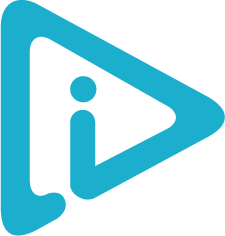 Załaduj więcej…
Załaduj więcej…